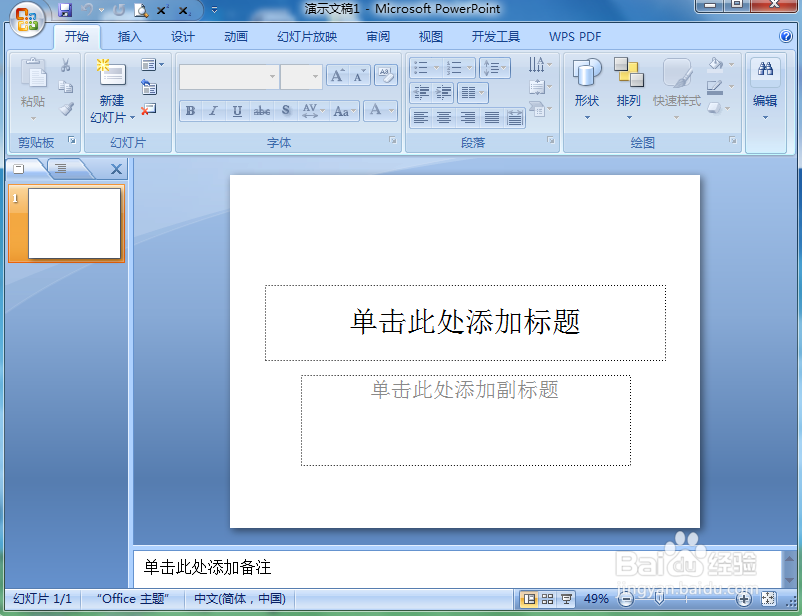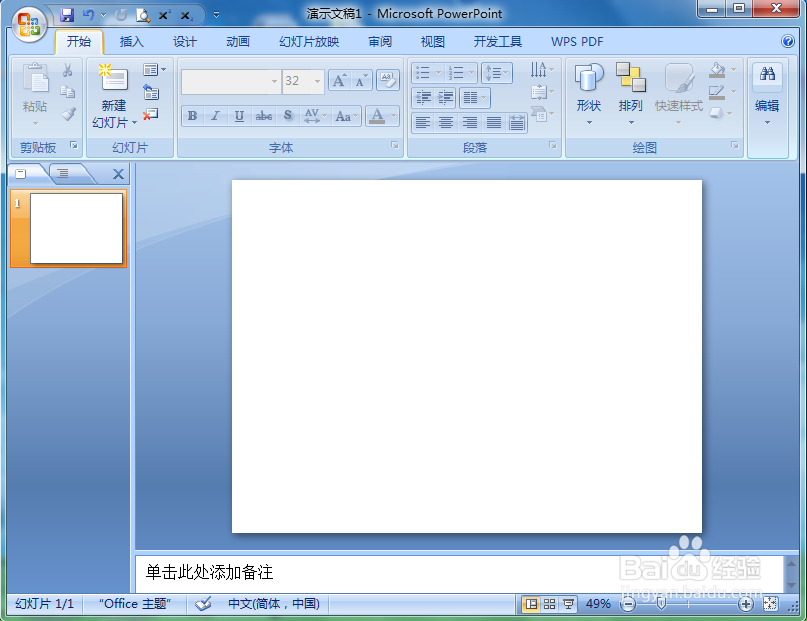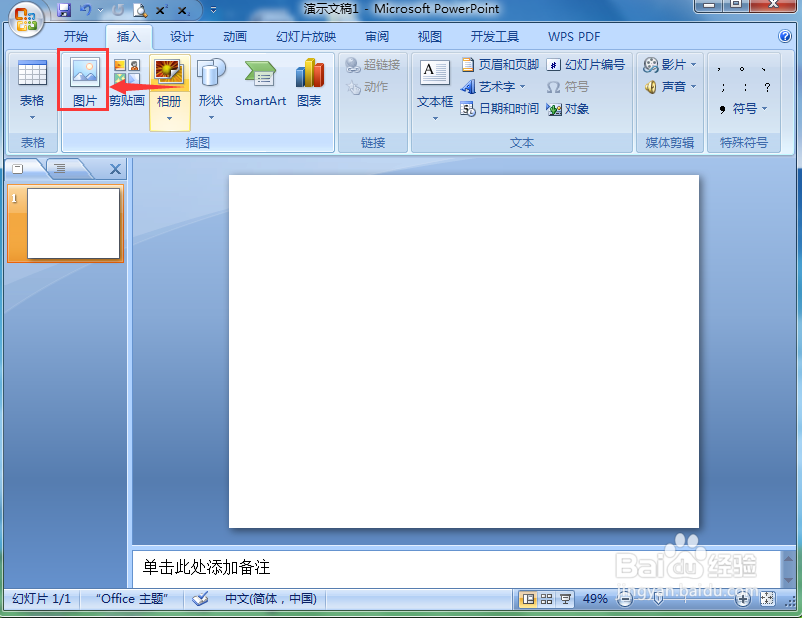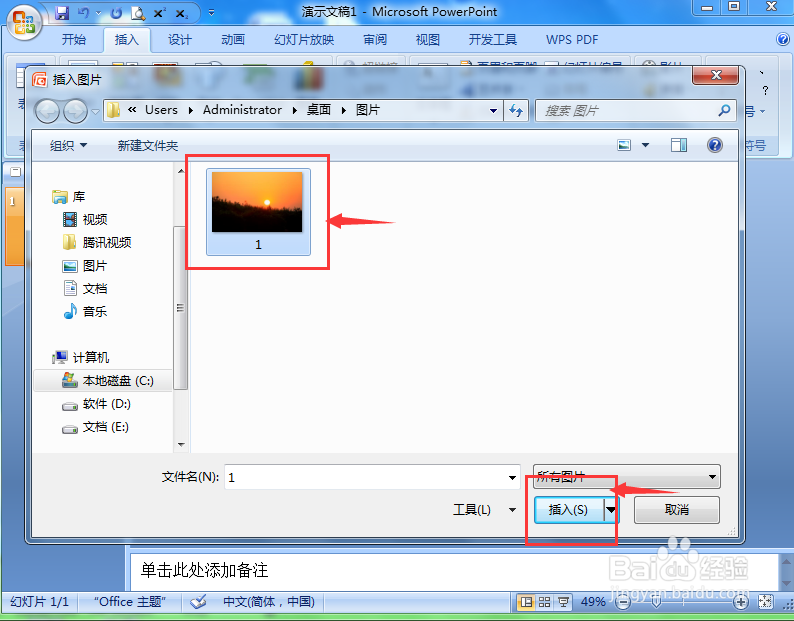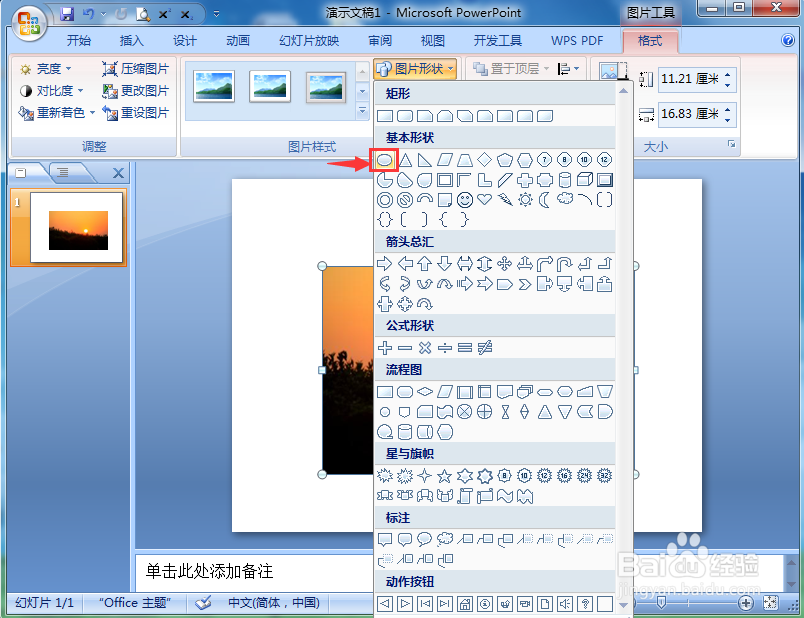在ppt中给图片添加红色椭圆边框的方法
1、打开powerpoint,进入其主界面;
2、将单击此处添加标题和副标题两个输入框删除;
3、点击插入菜单,选择图片工具;
4、选中准备好的图片,点击插入;
5、将图片插入到powerpoint中;
6、点击图片形状,在基本形状中点击椭圆;
7、点击图片边框,设置边框的颜色为红色;
8、我们就在powerpoint中给图片添加上了红色椭圆边框。
声明:本网站引用、摘录或转载内容仅供网站访问者交流或参考,不代表本站立场,如存在版权或非法内容,请联系站长删除,联系邮箱:site.kefu@qq.com。
阅读量:47
阅读量:92
阅读量:65
阅读量:90
阅读量:74